- Autora Jason Gerald [email protected].
- Public 2024-01-19 22:11.
- Última modificació 2025-01-23 12:10.
Si voleu vendre el vostre iPhone o canviar a un altre operador, és possible que us pregunteu si el vostre iPhone està bloquejat o no. En desbloquejar l'iPhone, podeu utilitzar una targeta SIM diferent de la targeta SIM amb la qual vau fer la cita originalment. Per determinar si el vostre iPhone està bloquejat o no, podeu inserir una targeta SIM d'un altre operador a l'iPhone o consultar la configuració de l'iPhone.
Pas
Mètode 1 de 2: inserir una altra targeta SIM
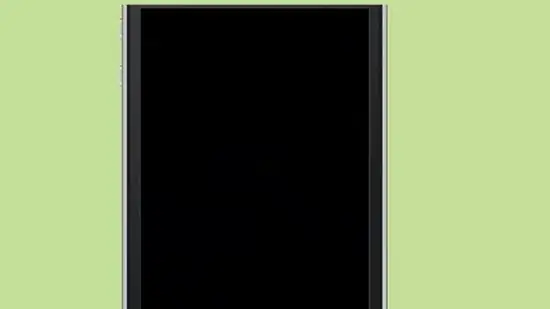
Pas 1. Apagueu l'iPhone
Manteniu premut el botó Sleep / Wake fins que diu "llisca per apagar". Feu lliscar la fletxa vermella per apagar el telèfon.

Pas 2. Localitzeu la targeta SIM a l'iPhone
El suport per a la targeta SIM es troba a la vora de l'iPhone; sol tenir un petit forat per inserir un clip de paper. Utilitzeu un clip per treure el suport de la targeta i, a continuació, traieu la targeta SIM.
Pas 3. Introduïu la targeta SIM d'un altre operador
Compra una targeta de telèfon mòbil barata o posa en préstec la targeta SIM d’un amic. Torneu a muntar l'iPhone i engegueu-lo.
També podeu visitar altres distribuïdors minoristes i demanar al servei d'atenció al client que insereixi la targeta SIM al telèfon. Estaran encantats d’ajudar-vos perquè sou el vostre client potencial
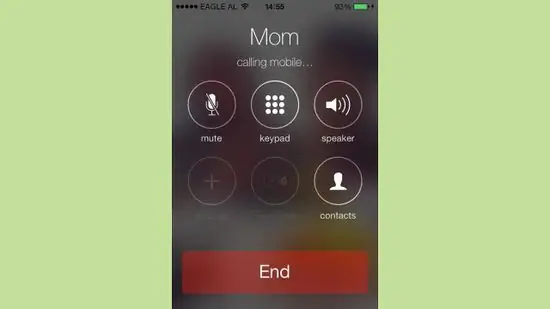
Pas 4. Feu una trucada amb la nova targeta
Si us podeu connectar, vol dir que el vostre iPhone està desbloquejat. Si veieu un missatge que indica que hi ha un problema i que no podeu fer trucades, vol dir que el vostre iPhone està bloquejat.
Mètode 2 de 2: comprovació de la configuració de l'operador
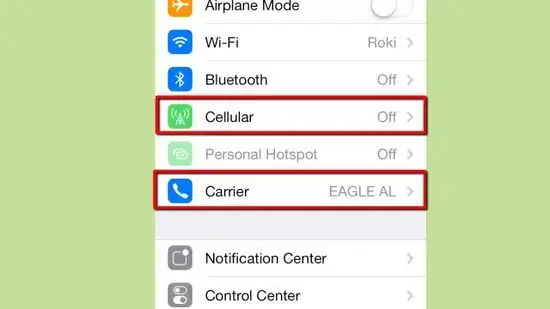
Pas 1. Comproveu la configuració del telèfon
Toqueu la pestanya "Configuració" a la pantalla principal i, a continuació, cerqueu la pestanya "Operador" i la pestanya "Mòbil". Les pestanyes que apareixen poden indicar que:
- L’operador de la targeta us permet canviar l’APN.
- El vostre iPhone està desbloquejat.
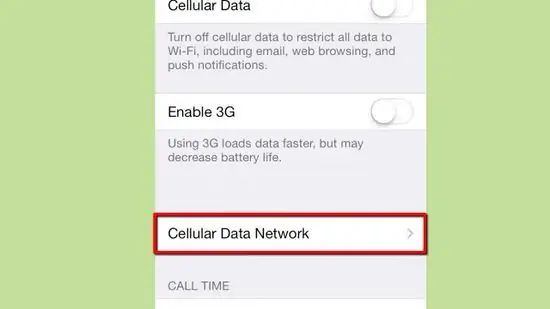
Pas 2. Toqueu "Mòbil"
Si apareix l'opció "Xarxa de dades mòbils", l'iPhone es desbloqueja, ja sigui per part de l'operador de telefonia mòbil o ha estat bloquejat (eliminació de les restriccions dels telèfons iPhone).
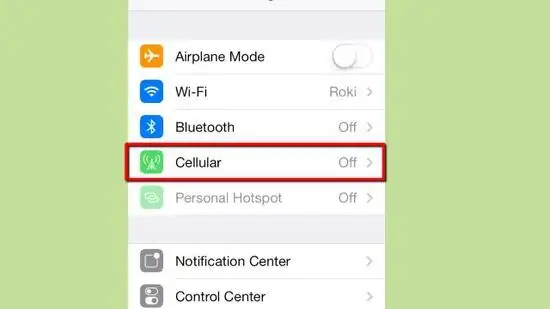
Pas 3. Comproveu-ho dos cops traient la targeta SIM
Per estar segur, traieu la targeta SIM i apagueu el telèfon. Quan reinicieu l'iPhone, assegureu-vos que l'estat de l'operador sigui "Sense SIM" o "El servei no està disponible". Ara torna a tocar "Configuració".






